Cómo configurar los controles parentales en TL-WR802N/WR810N (modo router estándar y router de punto de acceso, nuevo logotipo)
Los controles parentales le permiten bloquear sitios web inapropiados y maliciosos, y controlar el acceso a sitios web específicos en momentos específicos para los dispositivos de sus hijos.
Por ejemplo, desea que la PC de los niños con la dirección MAC 00-11-22-33-44-AA pueda acceder a www.tp-link.com solo el sábado, mientras que la PC de los padres con la dirección MAC 00-11-22-33-44-BB no tenga ninguna restricción.
Aquí tomamos el TL-WR802N como ejemplo.
1. Inicie sesión en el router. Consulte ¿ Cómo inicio sesión en la utilidad basada en la Web (página de administración) del router inalámbrico TP-Link?
2. Vaya a Control de acceso > Programación .
3. Haga clic en Agregar nuevo para crear una nueva entrada de programación con Descripción de programación como Schedule_1, Día como Sábado y Hora como todo el día, 24 horas, y luego haga clic en Guardar.
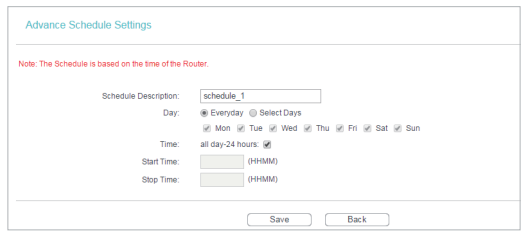
4. Vaya a Control parental .
5. Seleccione Habilitar e ingrese la dirección MAC 00-11-22-33-44-BB en el campo Dirección MAC de la PC parental .
6. Haga clic en Agregar nuevo .
7. Introduzca los parámetros apropiados en los campos correspondientes.
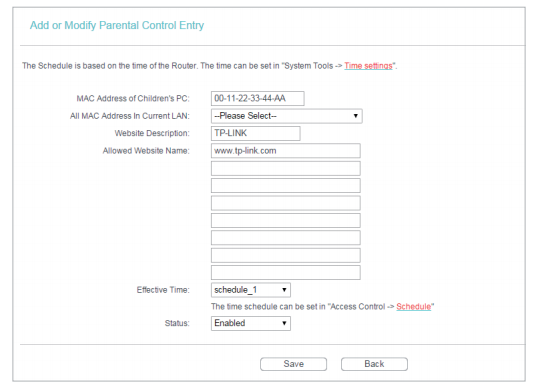
• Ingrese 00-11-22-33-44-AA en el campo Dirección MAC de la PC de los niños .
• Ingrese Permitir TP-LINK en el campo Descripción del sitio web .
• Ingrese www.tp-link.com en el campo Nombre de sitio web permitido .
• Seleccione el Schedule_1 que creó en la lista desplegable Hora efectiva .
• En el campo Estado , seleccione Habilitar .
8. Haga clic en Guardar . Luego, puede volver a la página Configuración de control parental para consultar la siguiente lista.

Para conocer más detalles de cada función y configuración, vaya al Centro de Descargas para descargar el manual de su producto.
¿Es útil este artículo?
Tus comentarios nos ayudan a mejorar esta web.